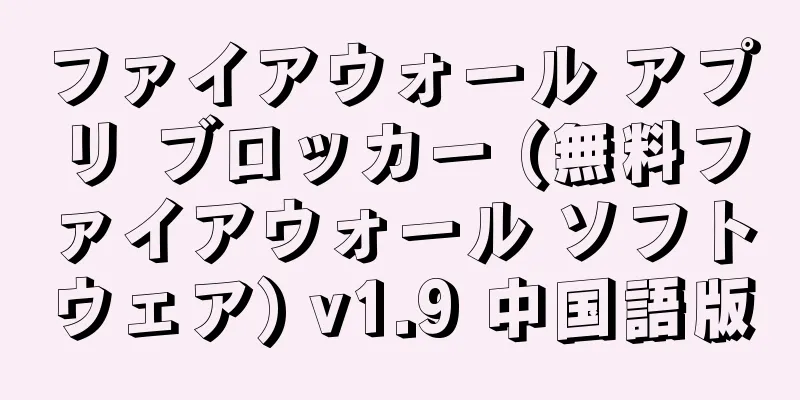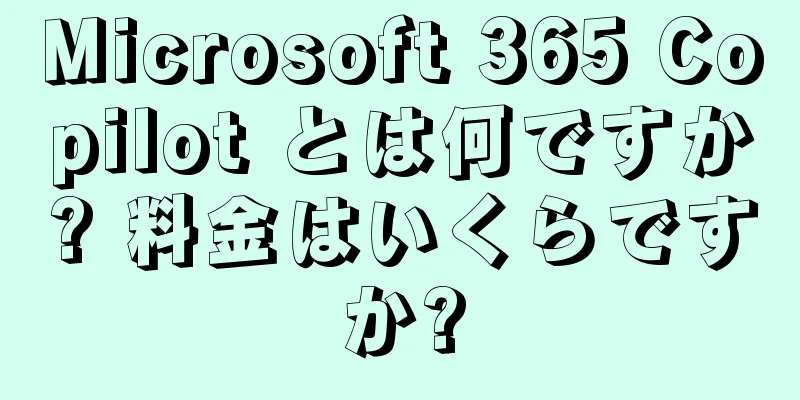Windows 環境変数とは何ですか? Windows 環境変数の完全なリスト

|
Windows、MacOS、Linux など、ほとんどのオペレーティング システムには環境変数があります。プログラミング言語と同様に、環境変数を呼び出すことができ、その値には数値、場所、またはその他の定義済みの値を保存できます。 環境変数は Windows 95 で導入され、それ以降、Windows の各バージョンで複数回の反復を経てきました。これらを使用すると、完全なパスを入力する代わりに、特定のディレクトリにすばやくアクセスできます。 環境変数は編集および操作でき、新しい環境変数を追加することもできます。この記事では、さまざまな Windows 環境変数とその機能、およびそれらについて知っておく必要のあるすべてのことについて説明します。 このガイドは、Windows XP、Windows Vista、Windows 7、Windows 8、Windows 10、Windows 11 を含むすべてのバージョンの Windows に適用されます。 Windows環境変数 環境変数とは何か環境変数はシステムで使用できる変数です。プログラミングと同様に、変数には値が含まれており、必要に応じて変更したり呼び出したりすることができます。環境変数についても同様ですが、スコープ全体で使用できます。 Windows の環境変数を使用すると、頻繁に使用する場所を保存して、毎回入力する必要がないようにしたり、プログラムの動作を一時的に変更したりすることができます。環境変数は通常、スクリプトまたはプログラム/アプリケーション内で使用されます。 たとえば、Windows のデフォルトの TEMP フォルダー以外のフォルダーを指す TEMP という名前の環境変数を作成できます。その後、プログラムが一時ファイルを保存する必要があるときに、デフォルトのフォルダーではなく、指定した TEMP フォルダーが使用されます。
階層には、環境変数の 3 つのタイプ/スコープがあります。
上部には、マシンまたはシステム環境変数があります。これは、どのユーザーがログインしているかに関係なく、システム全体で機能します。次に、ユーザー環境変数があります。これは各ユーザー アカウントごとに個別に定義され、そのアカウントのみに制限されます。 次に、プロセス変数があります。これはプロセスに限定されており、編集または作成することはできません。エンド ユーザーはプロセス変数を表示したり、プロセス変数と関係を持ったりすることはできません。 さらに、複数のスコープ内に同じ名前の環境変数がある場合、下位のスコープ内の変数が階層内の上位の変数の値に優先します。 たとえば、一般的な環境変数「TEMP」はすべてのスコープで使用可能であり、次の値を持ちます。
したがって、「Temp」変数を使用すると、プロセス スコープに設定された値が呼び出されます。このスコープに「Temp」という名前の変数がない場合、ユーザー スコープの値が使用されます。 これらの変数を使用すると、直接変数にすばやくアクセスできます。たとえば、[実行] コマンド ボックスに「%HOMEPATH%」と入力すると、ユーザーのホーム ディレクトリが開きます。 この変数を編集して、パスのサブディレクトリを含めることもできます。たとえば、「%HOMEPATH%Deskto」と入力して、ユーザー アカウントのデスクトップを開くことができます。 環境変数のスコープとは何ですか?Big Eyed Boy が先ほど述べたように、環境変数には 3 つのスコープがあります。マシン/システム、ユーザー、プロセス。これらのスコープは、変数の制限と、変数を使用できる場所を定義します。 以下に、さまざまな種類の環境変数スコープの詳細な説明を示します。
このスコープで定義された環境変数は、システム上の誰でも使用できます。これらのタイプの変数は、実行中の Windows インスタンスに関連付けられています。管理者権限を持っている限り、どのユーザー アカウントでもこれらを読み取り、設定、変更、または削除できます。
このスコープで定義された環境変数はユーザーに固有であり、ユーザー アカウントごとに異なる場合があります。これは現在のユーザーに関連します。ユーザー変数は、同じ名前を持つマシン全体の変数をオーバーライドします。
このスコープ内の環境変数は、マシン スコープとユーザー スコープの組み合わせと、Windows オペレーティング システムによって動的に作成されるいくつかの変数です。 環境変数とは何か、どのように機能するかがわかったので、Windows オペレーティング システムで使用できる変数を確認しましょう。 このスコープで使用できるプロセス変数のリストは次のとおりです。
Windows 環境変数の完全なリスト以下は、Windows オペレーティング システムにデフォルトで存在する環境変数の完全なリストです。
環境変数はどこに保存されますか?環境変数は、Windows レジストリの 2 つの場所に保存されます。1 つはシステム用、もう 1 つは各ユーザー用です。 システム環境変数は次の場所に保存されます。 HKEY_LOCAL_MACHINE\SYSTEM\CurrentControlSet\Control\Session Manager\Environmentユーザー環境変数は次の場所に保存されます。 HKEY_CURRENT_USER\環境また、環境キーのコンテキスト メニューを使用して、環境変数を別の Windows コンピューターにインポートしたり、その逆を行ったりすることもできます。 保存場所がわかったので、確認してみましょう。ただし、環境変数を追加または変更するために Windows レジストリを使用しないことを強くお勧めします。これは、実行中のプロセスではレジストリ内の変数の変更が認識されないためです。 Windows が変更を通知しない限り、プロセスはプロセスの開始時に存在していたレジストリ変数と値のみを参照します。 PowerShell で環境変数を一覧表示する簡単なコマンドレットを使用して、PowerShell で環境変数を一覧表示することもできます。 管理者特権の PowerShell インスタンスで次のコマンドを実行すると、コンピューター上のすべての環境変数が表示されます。 Get-ChildItem Env: | 名前の並べ替えよくある質問
答えはイエスであり、ノーでもあります。デフォルトのオペレーティング システムの環境変数を削除してもパフォーマンスには影響はありませんが、その変数を使用するアプリケーションやプログラムは、指定されたディレクトリ内の実行可能ファイルを検索できなくなり、システム上のどこからでもショートカットを使用して実行可能ファイルを実行できなくなります。
PATH 環境変数には、異なる実行可能ファイルの複数のパス値を保存できます。 「CMD」などの実行可能ファイルが呼び出されると、PATH 変数は cmd.exe ファイルの検索場所を指示します。 |
<<: Win10 v22H2 (19045.3448) マイナーな修正と若干の簡素化されたバージョン
>>: SysWOW64 フォルダーとは何ですか?その機能は正確には何ですか?
推薦する
StrokesPlus.net (マウスとキーボードのジェスチャー ソフトウェア) v0.5.8.0 中国語グリーン バージョン
StrokesPlus.net は、マウスとキーボードの代わりになるジェスチャ認識ソフトウェアです。...
WonderFox DVD リッパー (プロフェッショナル DVD 変換ソフトウェア) Pro v23.7 ポータブル版
WonderFox DVD Ripper は、DVD ディスク内のビデオ コンテンツを MP4、AV...
サイドバー診断(無料システム監視ツール)v3.6.3 中国語版
Sidebar Diagnostics は、ユーザーがコンピューターのハードウェアの状態とパフォーマ...
iPhone 15 Proの発売日と価格紹介
iPhone 15シリーズは今年後半に発売される予定です。ではiPhone 15 Proはいつ発売さ...
ALLPlayer (無料マルチメディアプレーヤー) v9.4.0.0 多言語ポータブル版
ALLPlayer は、DVD、Blu-ray、MP4、AVI、MKV、FLV、WMV など、ほぼす...
Topaz DeNoise AI (画像ノイズ低減とシャープ化) v3.7.2 中国語ポータブル版
Topaz DeNoise AI は、AI テクノロジーを使用して写真からノイズを簡単に除去し、鮮明...
VSCodium (オープンソースコードエディタ) v1.98.0.25067 中国語グリーンバージョン
VSCodium は、Visual Studio Code に非常によく似た、無料のオープンソース ...
ESET NOD32 アンチウイルス v18.0.12.0 x86 & x64 スペシャルエディション
ESET NOD32 Antivirus は、スロバキアの会社 ESET によって開発されたウイルス...
Adobe Audition 2025 (AU2025 クラック版) v25.0.0.47 直接インストール クラック版
Adobe Audition は、ユーザーがオーディオ トラックを録音、編集、ミックスできるように設...
PowerDirector Android版(PowerDirector Android版)v14.9.0 b2502251修正版
📱PowerDirector Android バージョンは、Android スマートフォンやタブレッ...
人工知能 (AI) チャットボットとは何ですか?なぜそんなに人気があるのでしょうか?
科学技術の急速な発展により、人工知能(AI)は驚くべき速度で私たちの生活のあらゆる側面に浸透していま...
SumatraPDF (PDF リーダー) v3.5.2 / 3.6.16779 プレリリース 中国語グリーンバージョン
SumatraPDF は、豊富な機能と高いパフォーマンスを備えた軽量の PDF リーダーです。PDF...
ASCOMP KeyCtrl (キーボードマクロ記録ツール) Pro v2.101 ポータブル版
ASCOMP KeyCtrl は、Windows オペレーティング システム用のプロフェッショナルな...
Flip PDF Plus Corporate(PDF電子書籍制作ツール)v7.1.25 中国語特別版
Flip PDF Plus Corporate は、通常の PDF ファイルをフリップブック効果のあ...
DDR4 メモリと DDR5 メモリの違いは何ですか? アップグレードする必要がありますか?
コンピューターをアップグレードしたり、新しいコンピューターを一から構築したりする場合は、適切な量の ...